아이패드 공장 강제 초기화 방법에 관하여 알아보겠습니다. 아이패드를 중고로 팔거나 양도할 때 반드시 진행해야 하는 사항입니다. 또는 아이패드를 사용하면서 너무 느려졌거나 여러 이유로 인하여 기기 초기화가 필요할 때 아래 설명과 같이 진행하시면 됩니다. 각 단계별 과정을 사진으로 안내하오니 참고하시기 바랍니다.
아이패드 공장 강제 초기화
아이패드 공장 초기화, 강제 초기화를 하는 방법입니다. 총 7단계로 설명하였으니 순차적으로 진행하시면 아이패드를 처음 구매했을 때 상태로 돌아갑니다.

1. 아이패드 홈 화면에서 '설정' 앱을 실행합니다.
2. '일반'으로 들어갑니다.
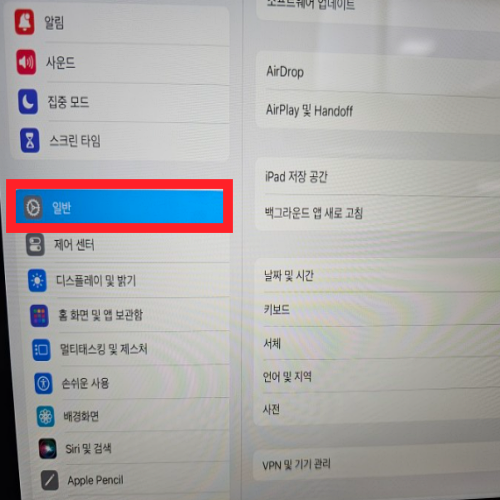
3. 아이패드 오른쪽 목록에서 '전송 또는 iPad 재설정'을 탭 합니다.
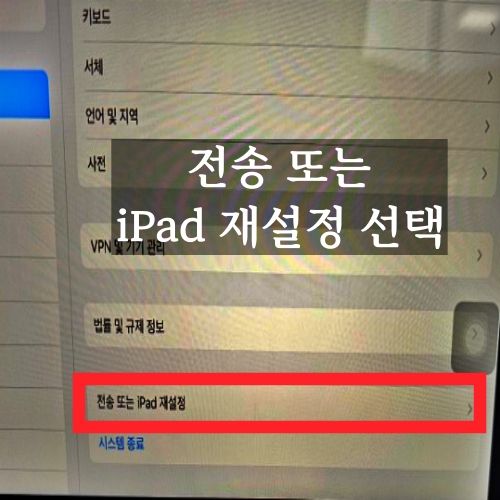
4. 재설정과 모든 콘텐츠 및 설정 지우기가 보입니다.
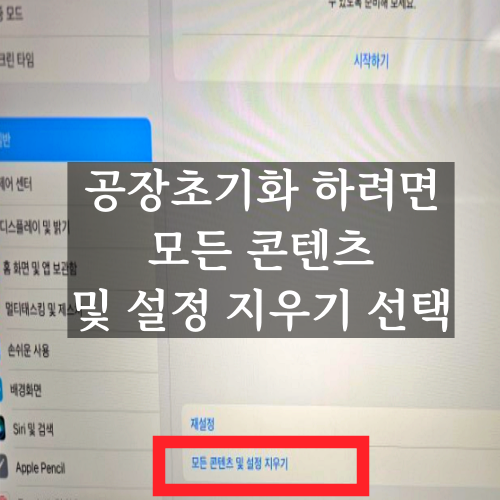
5. 모든 콘텐츠 및 설정 지우기를 선택합니다.
6. '계속' 버튼을 누르고 아이패드 암호를 입력합니다.
7. 아이패드 초기화가 진행됩니다.
지우기를 실행할 경우 애플 아이디에서 로그아웃이 되며 개인 데이터가 삭제됩니다. 앱 및 데이터, Apple ID, 나의 찾기가 전부 제거되는 것입니다.
또한 자동으로 iCloud에 데이터를 업로드시켜 주어 백업을 따로 진행할 필요가 없습니다. 만약 백업이 필요 없다면 '백업 건너뛰기'를 하시면 됩니다.
추가로 나의 찾기 및 활성화 잠금을 끄려면 Apple ID를 입력하고 오른쪽 상단에 위치한 끄기 버튼을 선택하면 됩니다. 그러면 아이패드가 재부팅되며 초기화(공장) 상태가 됩니다. 애플 아이디 및 비밀번호가 기억나지 않으면 하기 애플 관련 콘텐츠를 참고해 주시기 바랍니다.
참고로 아이폰도 위와 같이 동일하게 진행하면 초기화가 되므로 iPhone 초기화 시 활용하시기 바랍니다.
애플 관련 콘텐츠
1. 아이폰 비번 까먹었을 때 비밀번호 찾기 및 아이폰 공장 초기화 하는 방법
아이폰 비번 까먹었을 때 비밀번호 찾기 및 아이폰 공장 초기화 하는 방법
아이폰 비번 까먹었을 때 비밀번호 찾기 및 아이폰 공장 초기화 하는 방법에 대하여 설명합니다. 최신 아이폰의 경우 손으로 비밀번호를 입력하지 않고 안면(FACE ID) 인식을 통해 로그인하므로
lliamlisten.tistory.com
2. 애플 고객센터 전화번호 상담시간 및 앱스토어 앱 결제 환불 방법
애플 고객센터 전화번호 상담시간 및 앱스토어 앱 결제 환불 방법
애플 고객센터 전화번호, 상담시간, 앱스토어 앱 결제 환불 방법에 관하여 알아보겠습니다. 애플 코리아 고객센터는 평일과 주말에도 운영합니다. 애플 앱스토어에서 유료 앱 결제 후 환불하는
lliamlisten.tistory.com
3. 아이폰 느려짐 버벅거림 해결 및 속도 빠르게 램 정리 방법
아이폰 느려짐 버벅거림 해결 및 속도 빠르게 램 정리 방법
아이폰 느려짐과 버벅거림 해결 및 속도를 빠르게 하는 방법을 알아보겠습니다. 아이폰의 속도가 느리게 동작하는 경우가 있는데 켜져 있는 앱을 종료 한 뒤 다시 시작한다 해도 개선되지 않을
lliamlisten.tistory.com
지금까지 아이패드 초기화 방법에 관하여 알아보았습니다. 초기화를 진행하면 아이패드를 처음 구매했을 때처럼 초기 상태가 됩니다. 만약 아이패드를 중고로 판매하거나 누군가에게 양도하게 될 경우 위 과정을 2번 진행하는 것이 좋으므로 반복하여하신 후 전달하기 바랍니다. 다른 사람이 데이터를 복원하려고 하더라도 복원이 어렵습니다.
'일상 꿀팁' 카테고리의 다른 글
| 갤럭시 휴지통 삭제 복구 연락처 사진 파일 복원하는 3가지 방법 모두 정리 (0) | 2024.05.05 |
|---|---|
| 민방위 조회 기간 나이 교육 과태료 복장 훈련 다른 지역에서 받는 방법 정리 (0) | 2024.05.03 |
| 아고다 환불불가 취소 호텔 숙소 예약 취소 환불 100프로 받는 방법 정리 (0) | 2024.05.01 |
| 부고 위로 문자 카톡 문구 예시 모음 답장 팁 주의사항 조문 위로 인사말 정리 (0) | 2024.05.01 |
| 쿠팡와우월회비 해지 환불 방법 1분 내 해결하기 사진으로 친절한 설명 (0) | 2024.05.01 |




